El uso de un código de acceso en dispositivos móviles de Apple con iOS 8, como el iPad, ayuda a proteger el dispositivo. Si olvida su código de acceso, no puede recuperarlo, pero Apple ofrece algunas opciones para recuperar el iPad para su uso. Con iTunes, puede restaurar su iPad a su estado original de fábrica y aplicar una copia de seguridad. Si configuró anteriormente la función Buscar mi iPhone en el iPad, use esta aplicación con su iCloud cuenta para borrar el dispositivo, incluido el código de acceso olvidado, y luego restaurar el más reciente respaldo.
Advertencia
Todas las opciones para acceder a un iPad sin conocer la contraseña borran el contenido del iPad y lo restauran a su estado original, como si fuera nuevo, o restaurarlo usando una copia de seguridad de la última vez que sincronizó el iPad y guardó un respaldo. Si nunca hizo una copia de seguridad del iPad en iTunes o iCloud, solo puede restaurar el dispositivo a su estado original de fábrica.
Restaurar iPad con iTunes
Paso 1
Conecta el iPad a la computadora que usas normalmente para hacer una copia de seguridad de tu dispositivo. Si iTunes no está configurado para abrirse automáticamente cuando el iPad está conectado, ábralo manualmente. Haga clic en el icono de iPad en la parte superior de la pantalla.
Video del día
Paso 2
ITunes puede sincronizarse automáticamente cuando el iPad está conectado. Si no es así, sincronice el dispositivo haciendo clic en el Sincronizar botón.
Paso 3
Selecciona el Resumen pestaña de pantalla y haga clic en Restaurar copia de seguridad para borrar los datos.
Propina
El proceso de restauración utiliza su copia de seguridad más reciente. Las aplicaciones y descargas agregadas después de la última copia de seguridad guardada se pueden descargar nuevamente desde iTunes y App Stores.
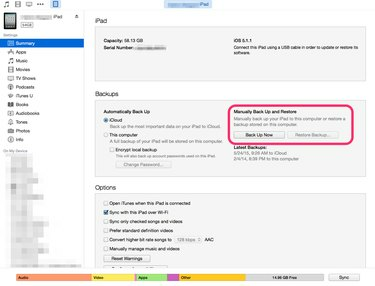
Credito de imagen: S.Maggio
Borrar iPad usando Find My iPhone
Paso 1
Si tiene Find My iPhone activado para el iPad, puede usar esta aplicación para borrar el dispositivo. Ve a la Iniciar sesión en iCloud pantalla e inicie sesión con su ID de apple. Esta es la misma información de inicio de sesión que se utiliza para actualizar su dispositivo, acceder a iTunes, realizar compras o cambiar la configuración de su cuenta de iTunes.
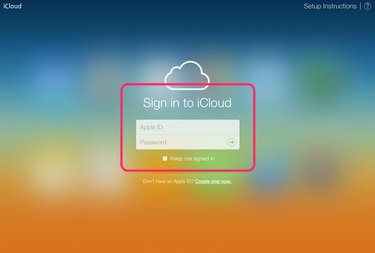
Credito de imagen: S.Maggio
Paso 2
Haga clic en Todos los dispositivos en la ventana del navegador web después de iniciar sesión. Busque su iPad en la lista de los dispositivos de su cuenta. Si el iPad es su único dispositivo conectado a Find My iPhone, es el único elemento en la lista de dispositivos.
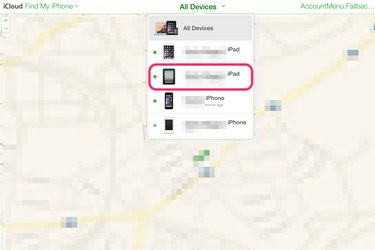
Credito de imagen: S.Maggio
Paso 3
Haga clic en Borrar iPad. Esto borra los datos del iPad, incluido el código de acceso olvidado.

Credito de imagen: S.Maggio
Paso 4
Utilizar el Asistente de configuración para configurar el iPad de nuevo. Las indicaciones aparecen en el iPad para guiarlo e incluyen información sobre cómo cargar una copia de seguridad desde iTunes en una computadora o desde iCloud.
Propina
Si no configuró Find My iPhone para este iPad, tendrá que poner el dispositivo en modo de recuperación y luego sincronizarlo con iTunes.
Usar el modo de recuperación para restaurar un iPad
Paso 1
Desenchufe su iPad si se está cargando o está conectado a la computadora. Apague el iPad manteniendo pulsado el Estela del sueño en el borde superior del dispositivo.
Paso 2
Con el iPad apagado, presione el Hogar y manténgalo presionado mientras conecta el iPad a su computadora. Si el iPad no se enciende de inmediato, mientras mantiene presionado el botón Inicio, presione la parte superior Estela del sueño y encienda el dispositivo. Continúe presionando el botón Inicio.
Paso 3
Cuando vea Conectarse a iTunes en la pantalla del iPad, suelte el botón Inicio. ITunes a menudo se abre automáticamente, pero si no es así, abra el programa en la computadora. Una alerta le informa que el iPad está en modo de recuperación. Hacer clic OK y luego Restaurar iPad.
Propina
Después de recuperar el acceso a su iPad, haga clic en Ajustes y luego Contraseña para agregar un nuevo código de acceso a su iPad. De lo contrario, permanece desbloqueado.




